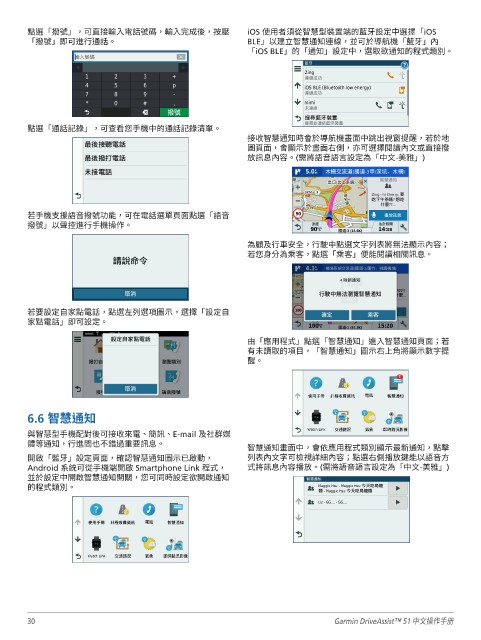Page 33 - Garmin DriveAssist 51 主動安全導航機
P. 33
點選「撥號」,可直接輸入電話號碼,輸入完成後,按壓 iOS 使用者須從智慧型裝置端的藍牙設定中選擇「iOS
「撥號」即可進行通話。 BLE」以建立智慧通知連線,並可於導航機「藍牙」內
「iOS BLE」的「通知」設定中,選取欲通知的程式類別。
點選「通話記錄」,可查看您手機中的通話記錄清單。
接收智慧通知時會於導航機畫面中跳出視窗提醒,若於地
圖頁面,會顯示於畫面右側,亦可選擇閱讀內文或直接撥
放訊息內容。(需將語音語言設定為「中文-美雅」)
若手機支援語音撥號功能,可在電話選單頁面點選「語音
撥號」以聲控進行手機操作。
為顧及行車安全,行駛中點選文字列表將無法顯示內容;
若您身分為乘客,點選「乘客」便能閱讀相關訊息。
若要設定自家點電話,點選左列選項圖示,選擇「設定自
家點電話」即可設定。
由「應用程式」點選「智慧通知」進入智慧通知頁面;若
有未讀取的項目,「智慧通知」圖示右上角將顯示數字提
醒。
6.6 智慧通知
與智慧型手機配對後可接收來電、簡訊、E-mail 及社群媒
體等通知,行進間也不錯過重要訊息。
智慧通知畫面中,會依應用程式類別顯示最新通知,點擊
開啟「藍牙」設定頁面,確認智慧通知圖示已啟動, 列表內文字可檢視詳細內容;點選右側播放鍵能以語音方
Android 系統可從手機端開啟 Smartphone Link 程式, 式將訊息內容播放。(需將語音語言設定為「中文-美雅」)
並於設定中開啟智慧通知開關,您可同時設定欲開啟通知
的程式類別。
30 Garmin DriveAssist™ 51 中文操作手册